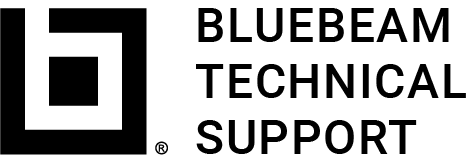Übersicht
Im Folgenden werden die Unterschiede zwischen den Funktionen „Markup sperren“ und „Markup glätten“ erläutert. Zudem erhalten Sie Empfehlungen zur Nutzung beider Funktionen.Relevante Produkte
Bluebeam RevuIn Bluebeam können Sie Markups entweder sperren oder glätten und dadurch verhindern, dass sie versehentlich verschoben oder bearbeitet werden. Welche Funktion Sie jeweils nutzen sollten, hängt davon ab, welches Ergebnis Sie damit erreichen wollen: Sollen die Markups dauerhaft in den Inhalt des Dokuments integriert werden, sodass sie nicht mehr bearbeitet werden können? Oder geht es Ihnen lediglich darum zu verhindern, dass sie versehentlich bearbeitet oder gelöscht werden? Um zu entscheiden, welche Funktion Sie wann nutzen sollten, sollten Sie zunächst die Unterschiede zwischen Sperren und Glätten sowie ihre jeweiligen Vorteile kennen.
Sperren
Diese Funktion sollten Sie nutzen, wenn Sie verhindern wollen, dass ein Markup beim Bearbeiten des Dokuments aus Versehen geändert oder gelöscht wird. Zudem können Sie das Markup dadurch jederzeit exportieren oder kopieren bzw. bestimmte Änderungen daran vornehmen. So können Sie z. B. darauf antworten oder den Status des Markups verändern. Zudem können Sie bei Dokumenten, die mehrere gesperrte Markups enthalten, die Glättung jeweils einzeln aufheben.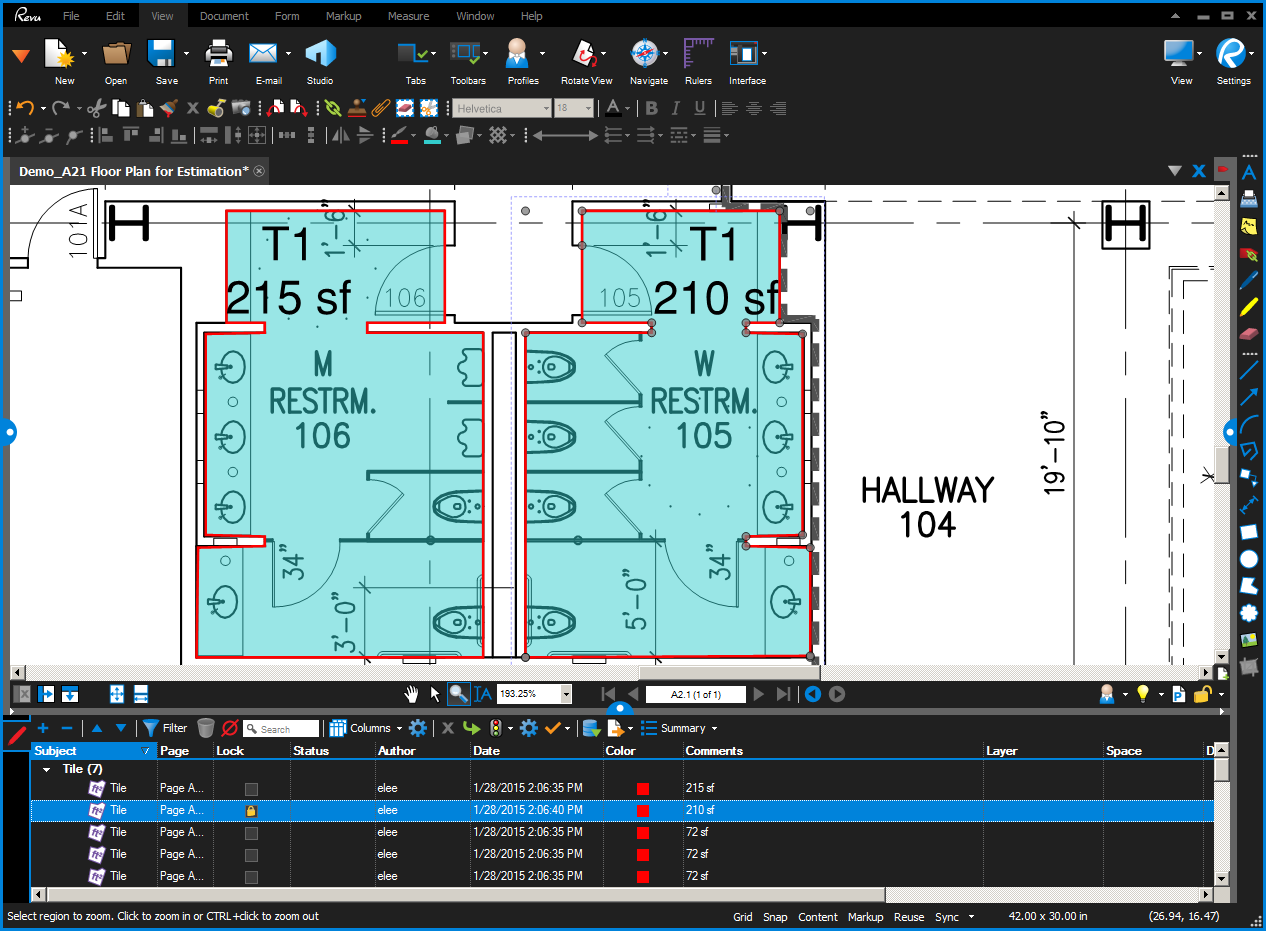 Im Handbuch zu Revu erfahren Sie, wie Sie Ihre Markups (Anmerkungen) sperren.
Im Handbuch zu Revu erfahren Sie, wie Sie Ihre Markups (Anmerkungen) sperren.Glättung
Geglättete Markups werden jeweils mit der „Seite“ zusammengeführt und dadurch in den Seiteninhalt (die Inhaltsebene) integriert. Sie können dann nicht mehr bearbeitet oder geändert werden und werden nicht mehr in der Markupliste angezeigt. Ausserdem ist zu beachten, dass Markups zwar einzeln geglättet werden können, indem Sie sie mit der rechten Maustaste anklicken. Wenn Sie jedoch die Glättung aufheben wollen, wird dieser Befehl auf sämtliche Markups auf der Seite angewandt. Diese Unterschiede zwischen den Funktionen Sperren und Glätten sollten Sie unbedingt beachten.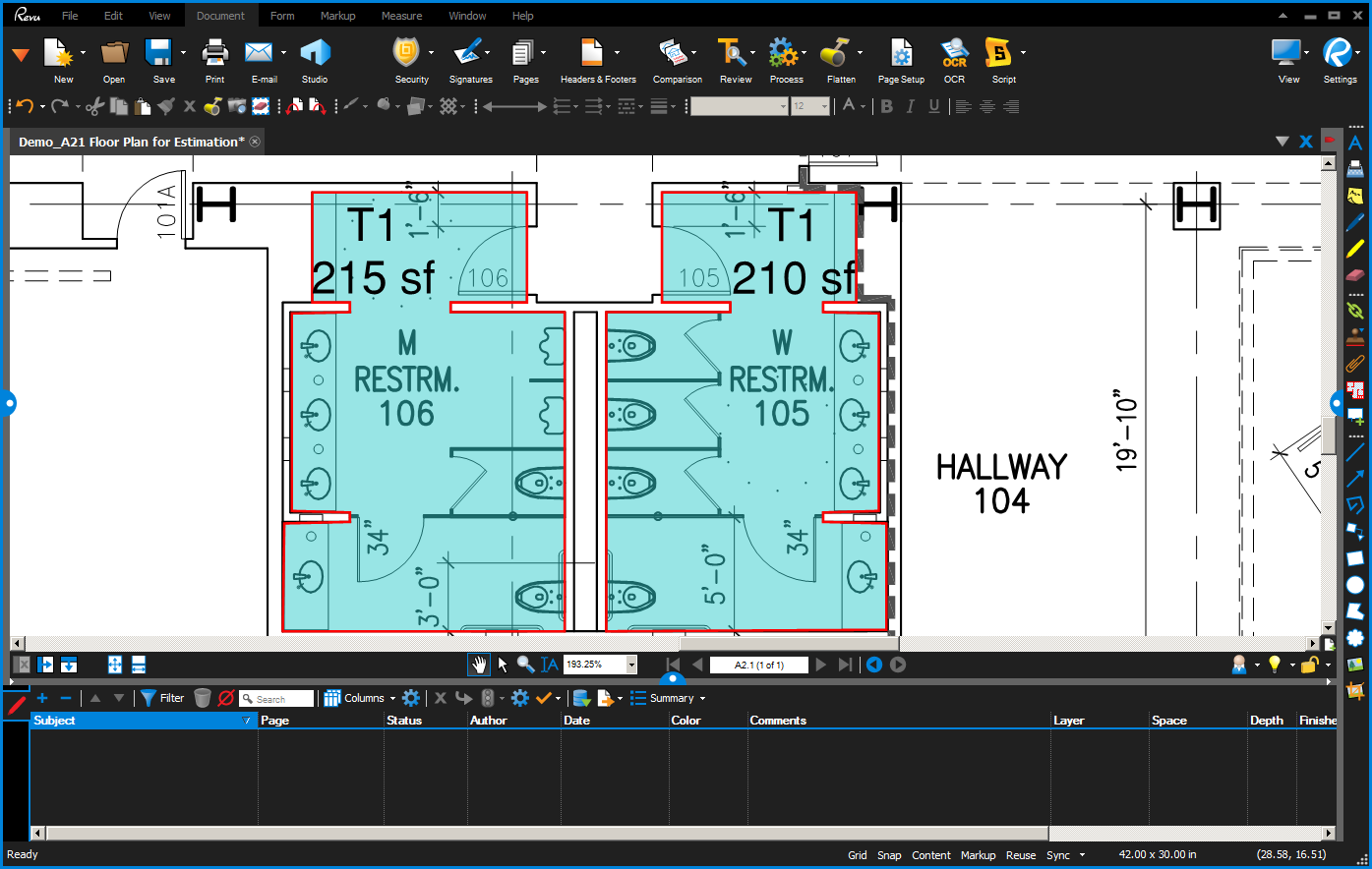
Hinweise zur Markup-Wiederherstellung
Im Dialogfenster Markups glätten können Sie die Option Markup-Wiederherstellung zulassen aktivieren. Dabei ist jedoch zu beachten, dass folgende Funktionen den Inhalt verändern und eine Wiederherstellung der geglätteten Markups verhindern:- Text bearbeiten
- Suchen und Ersetzen
- Inhalt entfernen
- Inhalt ausschneiden
- Seiteninhalt reparieren
- Dateigrösse reduzieren
- Schwärzungen anwenden
- Farbverarbeitung
Bei geglätteten Formularfeldern ist das Aufheben der Glättung generell nicht möglich.
Wenn Sie diese Hinweise beachten, bietet die Funktion „Markups glätten“ zum einen den Vorteil, dass die Markups dadurch quasi gesichert werden. Zum anderen werden geglättete Markups und Anmerkungen in Dokumentanzeigen und Apps für Mobilgeräte angezeigt, die nur PDF-Inhalte anzeigen und nicht geglättete Markups und Anmerkungen, die in einer PDF-Datei enthalten sind, ausblenden. Im Handbuch zu Revu wird erklärt, wie Sie Ihre Markups (Anmerkungen) sperren.